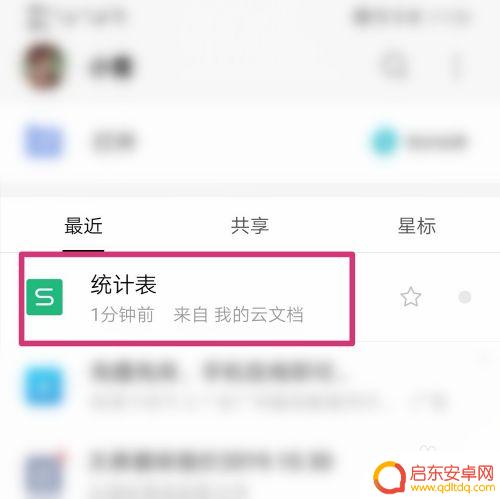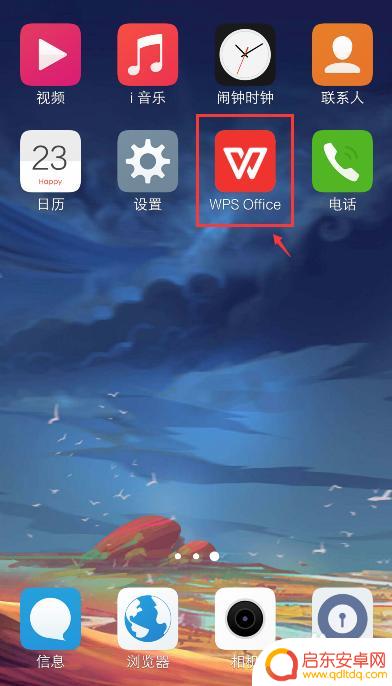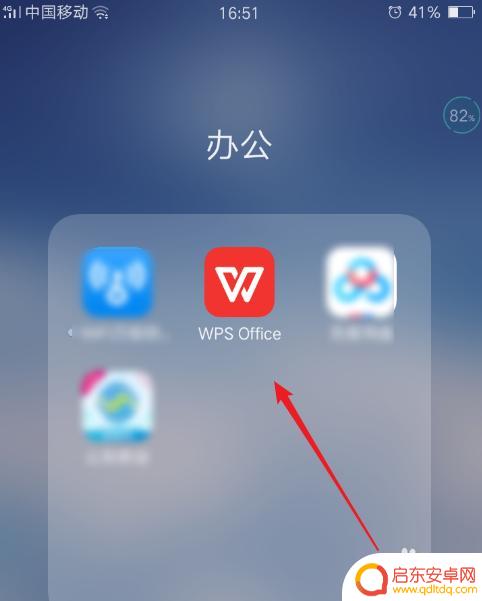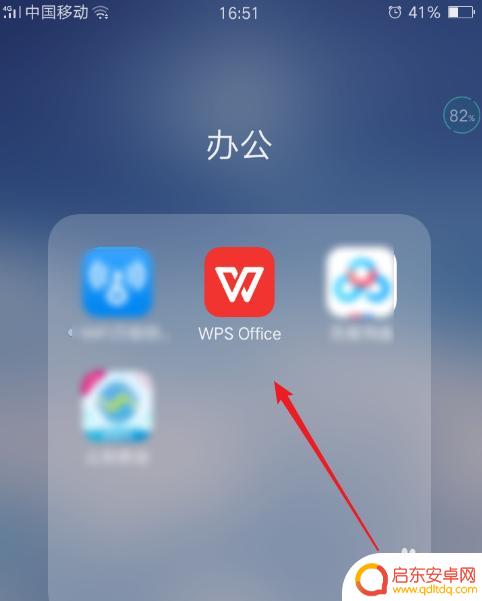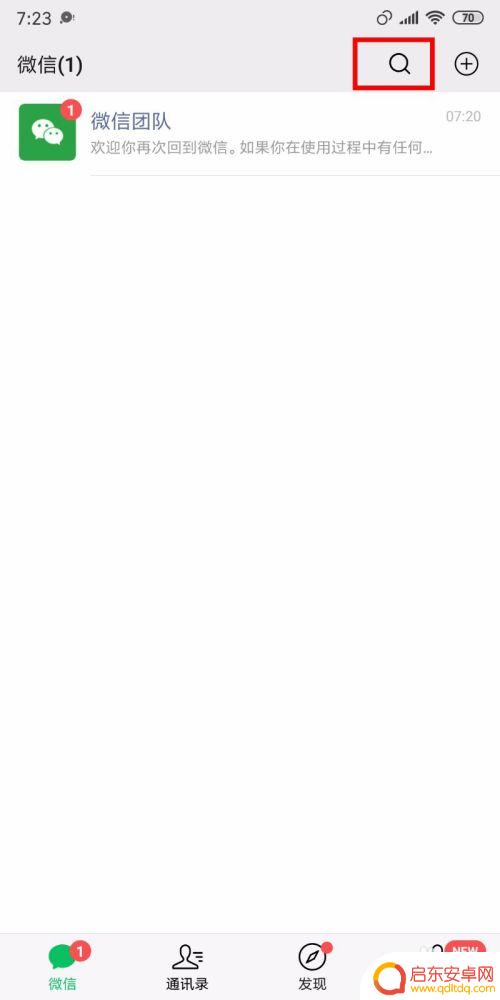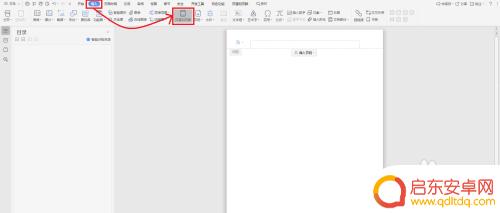表格手机在线编辑 手机如何在网页上编辑Excel文档
随着移动设备的普及和互联网的发展,手机已经成为我们生活中不可或缺的一部分,而如今手机不仅可以用来打电话、发短信、上网,还可以进行各种办公操作,例如在网页上编辑Excel文档。这一创新的功能为我们的工作和学习带来了极大的便利。无论是在办公室还是在外出工作的时候,我们都可以通过手机轻松地进行Excel文档的编辑和修改。手机如何在网页上编辑Excel文档呢?接下来我们将详细介绍这一方面的知识和技巧。
手机如何在网页上编辑Excel文档
具体步骤:
1.打开手机微信,在顶部点击【搜索】图标。
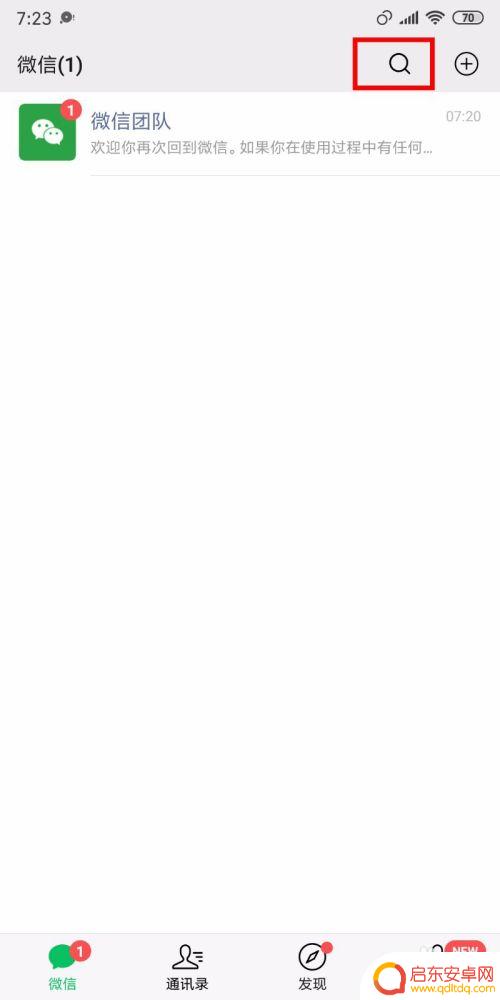
2.搜索【腾讯文档】后,点击搜索列表中的第一个【腾讯文档小程序】。
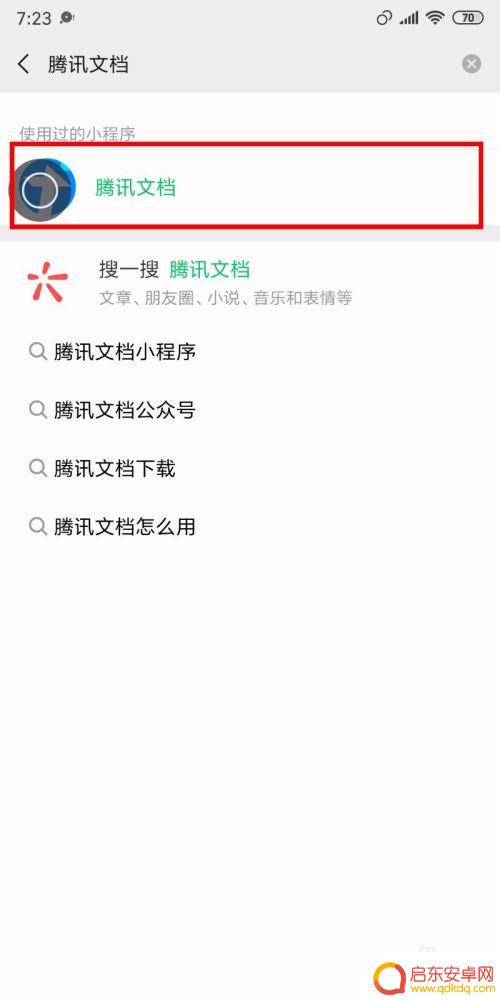
3.进入文档中后,点击右下角的【+号图标】创建文档。
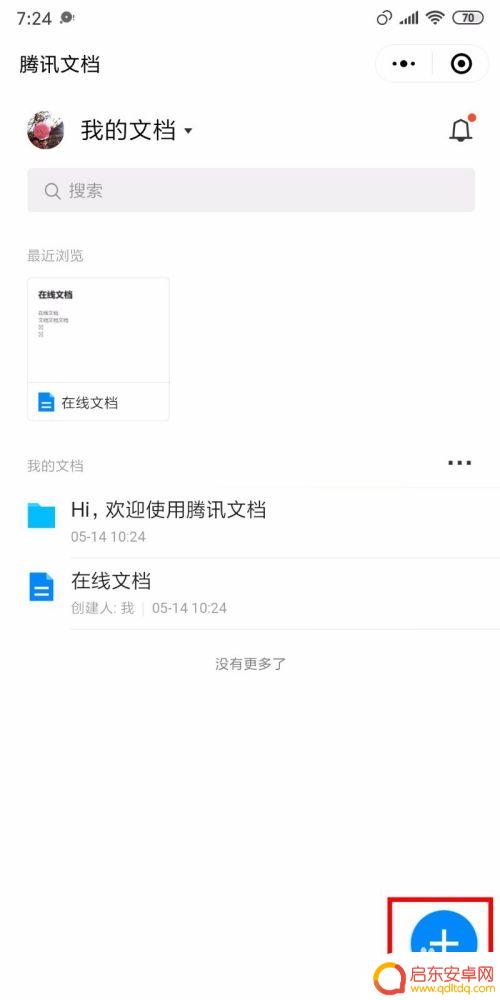
4.点击后在底部出现的窗口中点击中间的【在线表格】。
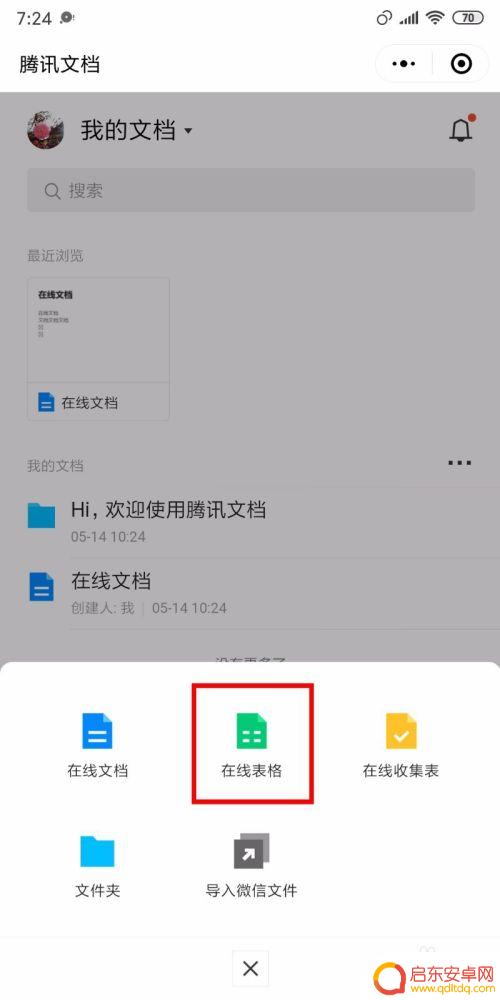
5.可以看到后默认的表格模板,点击想要使用的模板可以去编辑。如果想创建一个空白的【表格】,点击【+号】去创建空白表格。
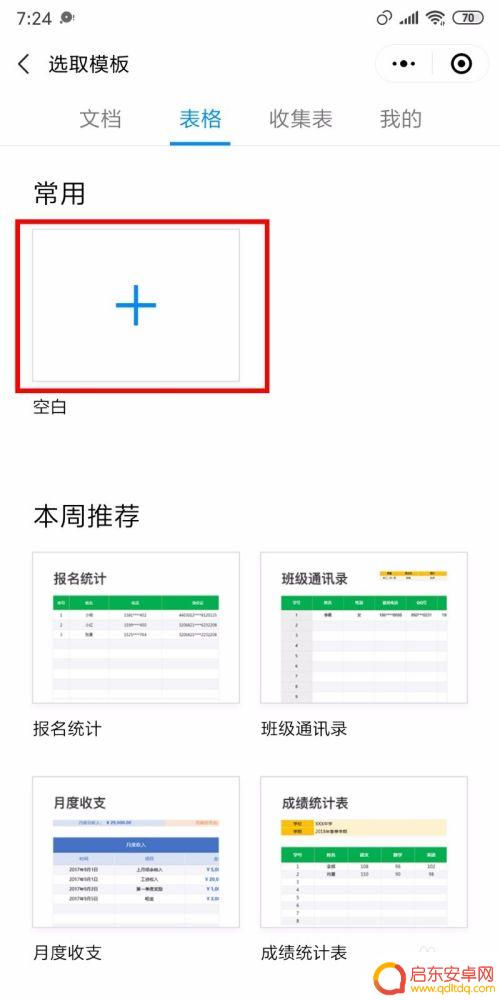
6.进入表格后,可以去输入自己要创建的表格内容。输入后可以看到底部会出现【自动保存】的提示。在左上角可以快速输入【表格名称】。
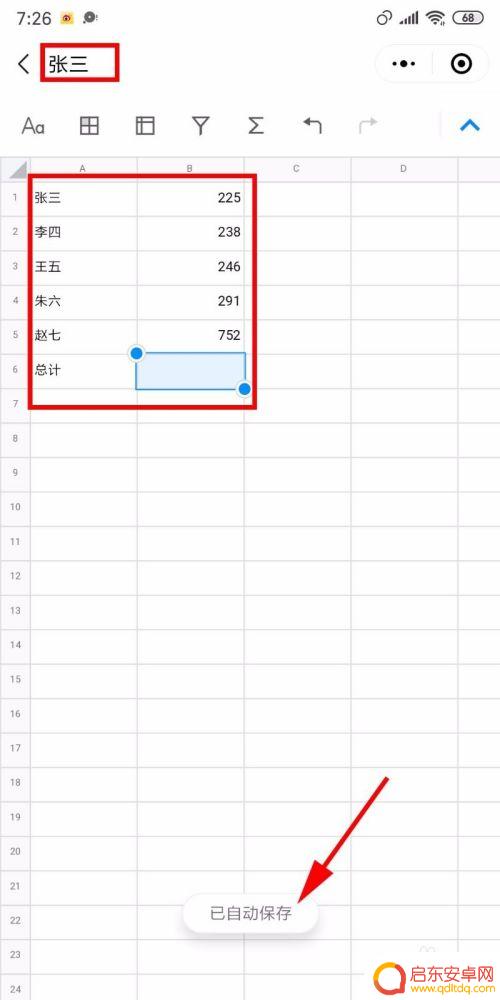
7.如果下算【总计】,可以输入公式【=SUM(B1:B5)】。也就是B1各到B5格所有数字的总和。
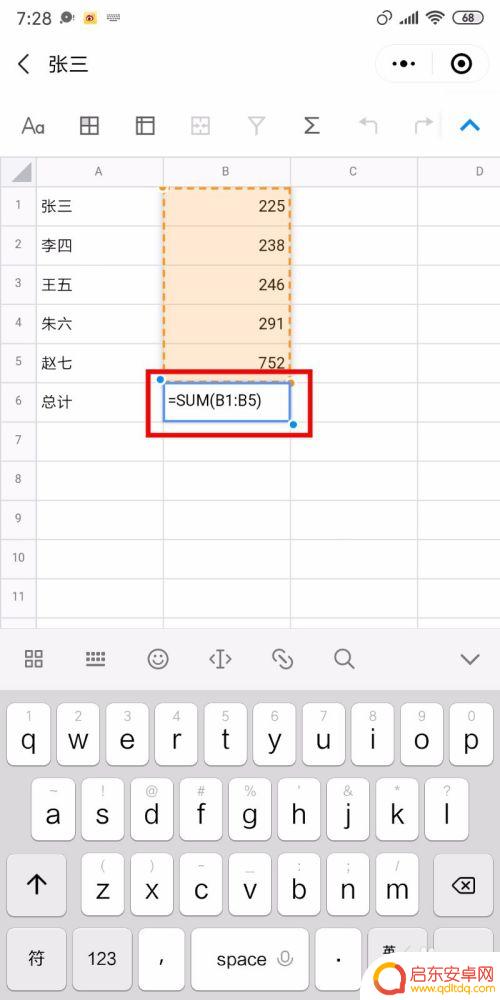
8.点击其他空白格子后可以看到表格的总和就算出来了。
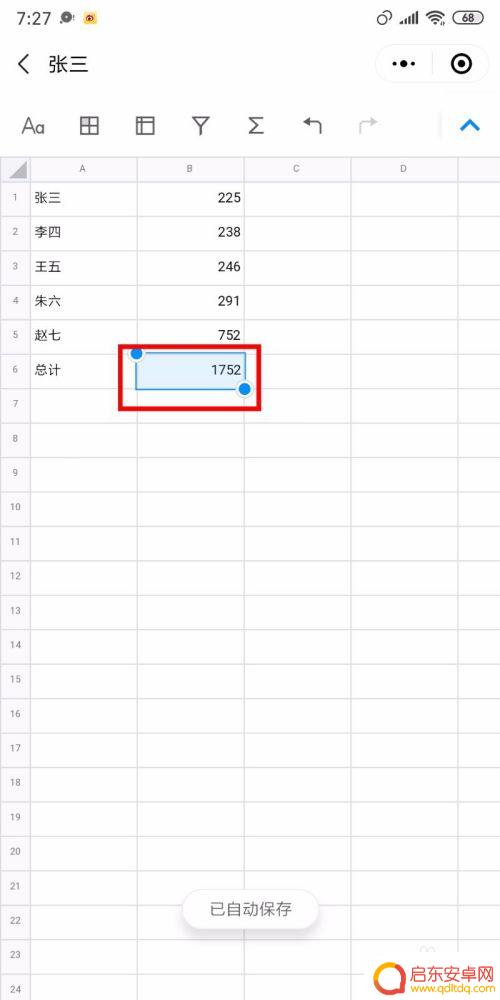
9.下次再进入腾讯文档后就可以看上之前编辑的表格了,点击进入还可以继续编辑。是不是很方便呢?
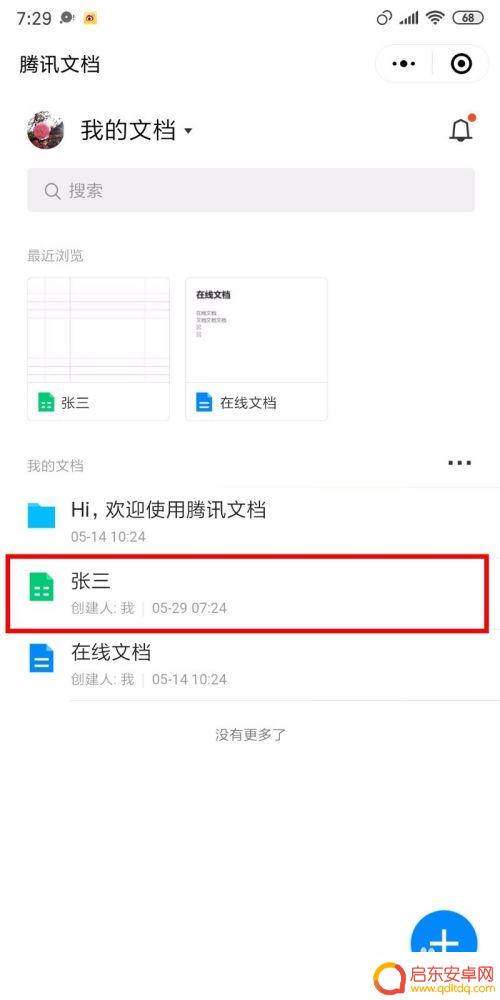
以上是关于表格手机在线编辑的全部内容,如果有遇到相同情况的用户,可以按照以上方法解决。
相关教程
-
手机上如何弄共享文档表格 新版微信多人共同编辑excel文件方法
在日常工作和学习中,我们经常需要与他人共享文档表格,协同编辑数据,而随着新版微信的推出,多人共同编辑Excel文件变得更加便捷。通过微信的共享功能,用户可以轻松地在手机上进行多...
-
在手机上怎样编辑表格 手机操作Excel表格方法
在手机上编辑表格的需求越来越普遍,尤其对于那些需要随时随地处理数据的人来说,手机操作Excel表格成为一项必备的技能,通过手机上的Excel应用程序,我们可以轻松地创建、编辑和...
-
excel表格如何在手机上编辑 手机excel表格文件编辑方法
在现代社会手机已经成为人们生活不可或缺的一部分,随着手机功能的不断升级,如今我们甚至可以在手机上编辑Excel表格文件。通过一些专门设计的手机应用程序,用户可以方便地进行Exc...
-
手机如何编辑表格文档 手机如何编辑Excel表格文件
在现代社会手机已经成为我们生活中必不可少的工具之一,不仅可以用来沟通、娱乐,还可以进行办公工作,其中手机编辑表格文档的功能尤为重要。无论是在外出办公还是在家工作,都可以通过手机...
-
手机文章如何进入表格 手机如何使用在线工具编辑excel文档
手机已经成为人们生活中不可或缺的一部分,它不仅可以实现通话、上网等基本功能,还能通过各种应用程序进行各种操作,其中,手机文章的编辑和处理已经成为一项必要的任务。特别是在需要编辑...
-
页眉横线手机怎么添加 如何在Word文档中插入页脚横线和页眉横线
在日常工作中,我们经常需要使用Word文档进行文书编辑和排版,而在编辑文档时,有时会遇到需要添加页眉横线和页脚横线的情况。如何在Word文档中插入这些横线...
-
手机access怎么使用 手机怎么使用access
随着科技的不断发展,手机已经成为我们日常生活中必不可少的一部分,而手机access作为一种便捷的工具,更是受到了越来越多人的青睐。手机access怎么使用呢?如何让我们的手机更...
-
手机如何接上蓝牙耳机 蓝牙耳机与手机配对步骤
随着技术的不断升级,蓝牙耳机已经成为了我们生活中不可或缺的配件之一,对于初次使用蓝牙耳机的人来说,如何将蓝牙耳机与手机配对成了一个让人头疼的问题。事实上只要按照简单的步骤进行操...
-
华为手机小灯泡怎么关闭 华为手机桌面滑动时的灯泡怎么关掉
华为手机的小灯泡功能是一项非常实用的功能,它可以在我们使用手机时提供方便,在一些场景下,比如我们在晚上使用手机时,小灯泡可能会对我们的视觉造成一定的干扰。如何关闭华为手机的小灯...
-
苹果手机微信按住怎么设置 苹果手机微信语音话没说完就发出怎么办
在使用苹果手机微信时,有时候我们可能会遇到一些问题,比如在语音聊天时话没说完就不小心发出去了,这时候该怎么办呢?苹果手机微信提供了很方便的设置功能,可以帮助我们解决这个问题,下...